WWDC 2022 開發者大會已公開最新 iOS 16,帶來許多實用又有趣的全新功能,同時 Apple 也釋出 iOS 16 Beta 讓有興趣的使用者搶先體驗。但 Beta 版通常有許多未知 bug,像是電池耗電異常、網銀等常用 App 不相容、異常重開機,或是用起來實在不順手不習慣,該怎麼辦?別太擔心,其實還是有方法從 iOS 16 Beta 降級 回 iOS 15 版本。
基本 iOS 降級方式是先手動將 iPhone 進入復原模式,然後使用 Finder/iTunes 完成後續 iPhone 降版本步驟(相關教學文章連結置於文末)。
不過相信有不少讀者朋友實在搞不懂什麼是復原模式,或是對 Finder/iTunes 很不熟,甚至 iPhone 正卡在 iOS 降級過程,這時可以試著使用 iOS 修復工具 Tenorshare ReiBoot,不但不用透過 Finder/iTunes,也把進入復原模式的操作全自動化,只要點幾下滑鼠就能輕輕鬆鬆完成 iOS 降級、修復卡在 iOS 降級畫面的問題,而且 Mac 跟 Windows 都適用。
iOS 降级工具 Tenorshare ReiBoot:簡單完成 iPhone iOS 16 Beta 降級
Tenorshare ReiBoot 本身是一款修復 iOS 系統問題的強大工具軟體,當 iPhone/iPad 遇到各種莫名 iOS 系統狀況或錯誤,就可以靠這款自動化快速解決,大幅簡化操作步驟、減少研究時間及失敗風險。除了能處理 iPhone 死機、螢幕無法操作、無限轉圈圈、卡在白蘋果/iOS 更新/iOS 降級等各種 iOS 系統問題,也可以直接用來幫 iOS 降级或更新 iOS 版本,一款軟體通通簡單搞定非常方便。
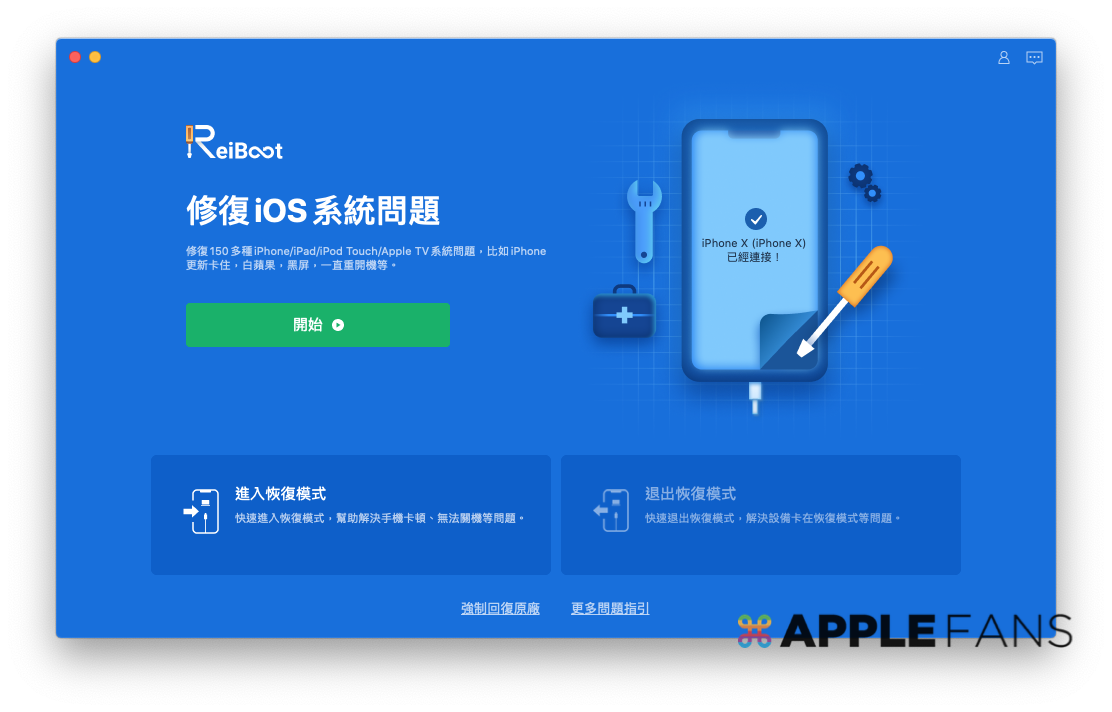
Tenorshare ReiBoot 有哪些重要功能?使用後 iPhone/iPad 內的資料是否會被清除?以下幫讀者朋友們簡單畫個重點:
- 修復系統模式
可以解決 150 多種 iOS / iPadOS / tvOS 系統問題。不會清除裝置內的資料。
如果問題還是沒有解決,還能進一步用「深度修復」功能,來修復更嚴重的 iOS 系統問題(包括降級 iOS 版本)。會清空裝置內的所有資料。 - 一鍵進入/退出恢復模式
用來解決 iPhone/iPad/iPod 常見的 iOS 卡死狀況。不會清除裝置內的資料。
- 修復系統模式
- 點我下載 Tenorshare ReiBoot
想先快速瞭解用 ReiBoot 來幫 iPhone 降版本的大致流程,可以參考 Tenorshare 官方的 3 分鐘教學影片:
iPhone 降版本要注意哪些事項?
首先,要將iPhone 從 iOS 16 Beta 降級請注意以下幾點事項:
- 目前 Apple 只開放 iOS 15.5 的認證,也就是說執行 iOS 降版本後只能回復到 iOS 15.5 版本。
- iOS 降版本會清除 iPhone/iPad 內的全部資料與設定,執行前請確認 iPhone/iPad 的資料已備份。
- 新版 iOS(如 iOS 16 Beta)備份資料無法直接回復到舊版 iOS(如 iOS 15)上。如果只有 iOS 16 的 iPhone/iPad 備份,可以參考本站分享的打破備份本版限制教學文章(教學連結置於文末)。
如何用 Tenorshare ReiBoot 幫 iPhone 降版本?
Tenorshare ReiBoot 是一款易用且用途很廣的 iOS 系統修復工具,同時也是一款很方便的 iOS 降级工具,這次就是要使用它的「深度修復」功能來幫 iPhone 降版本。
接下來要分享 iPhone X 從 iOS 16 Beta 降級回 iOS 15.5 完整實測流程,使用的是 Mac 版 ReiBoot。先說結論,整體步驟非常之簡單,完全只要跟著 ReiBoot 的指示走就可以輕鬆完成。
Step 1. 安裝軟體並將 iPhone 連接電腦
【下載、安裝並開啟 Tenorshare ReiBoot】,會在主畫面看到「修復 iOS 系統問題」、「進入恢復模式」以及「退出恢復模式」三個區域。
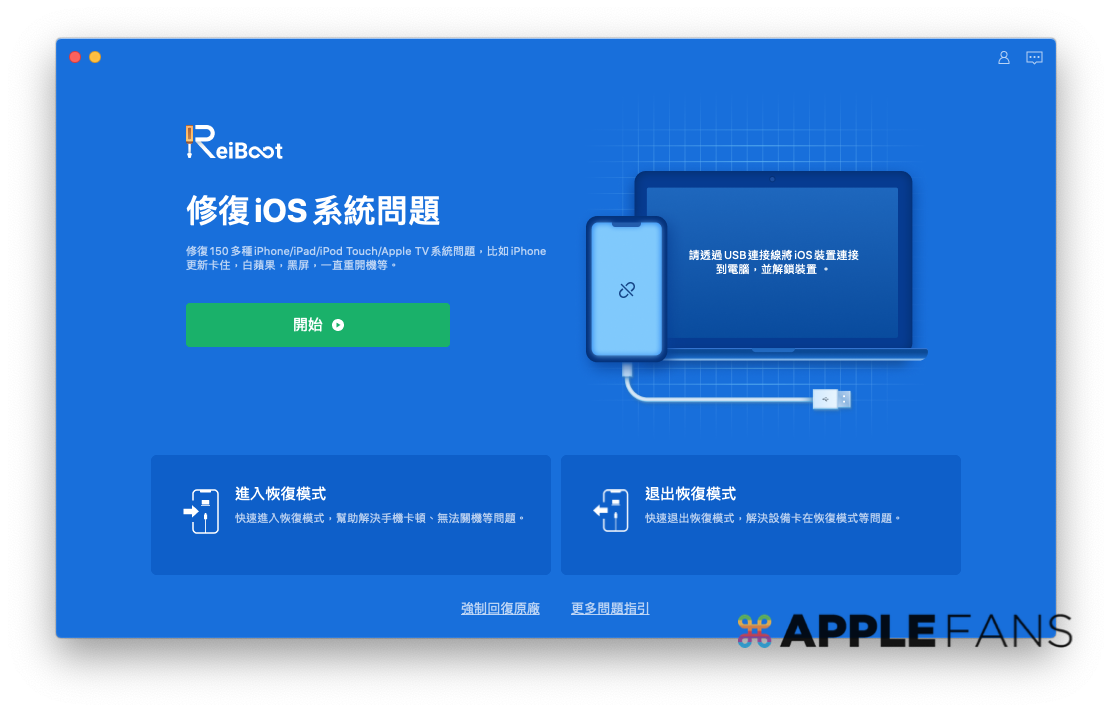
接著把【iPhone/iPad 用傳輸線連接到電腦】,右上方的 iPhone 圖示內顯示 “已連接”,就可以開始進行降版本步驟了。
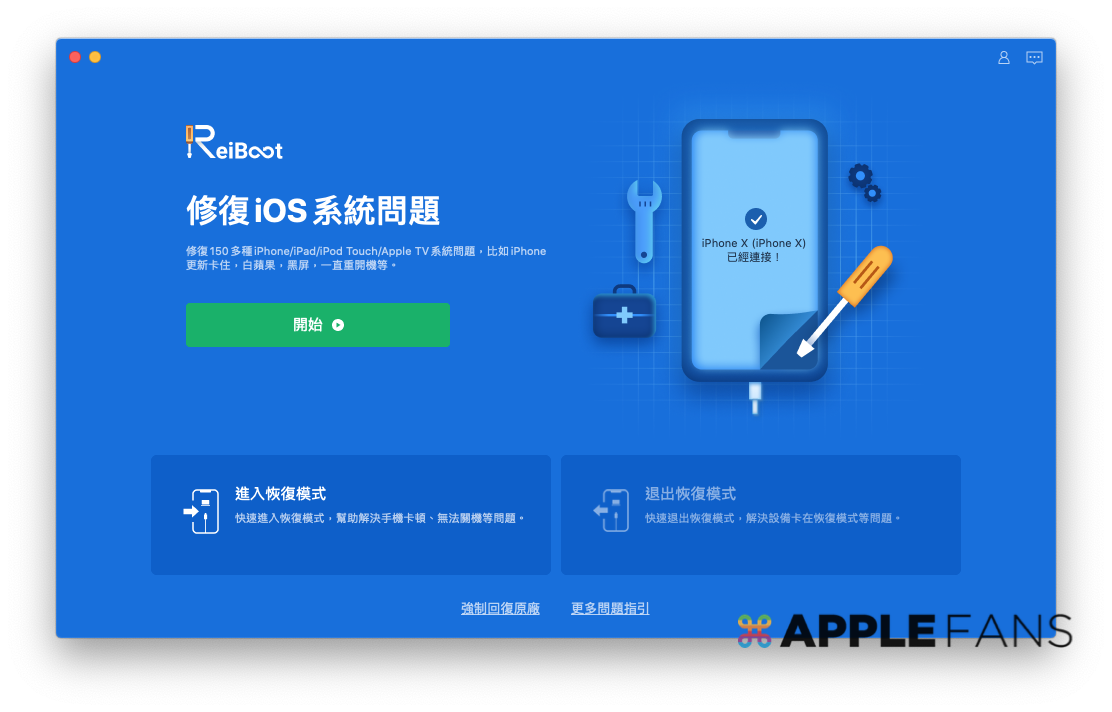
Step 2. 進入「深度修復」功能
點選「修復 iOS 系統問題」下方的【開始】。
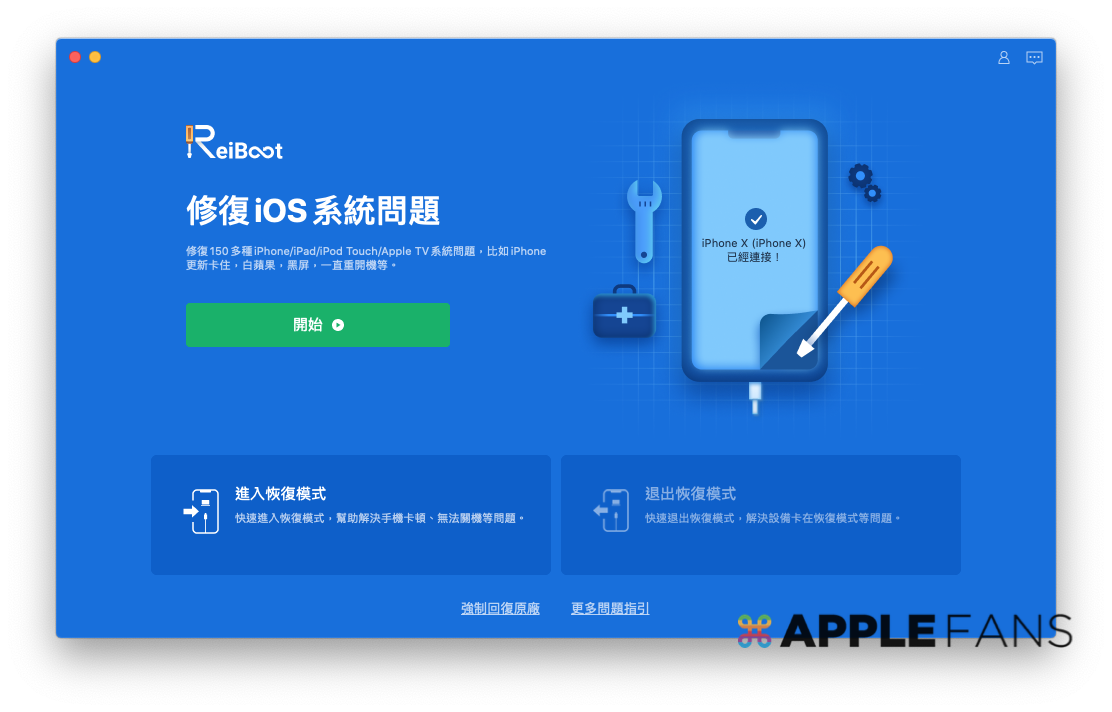
接著選擇右方的【深度修復】功能。
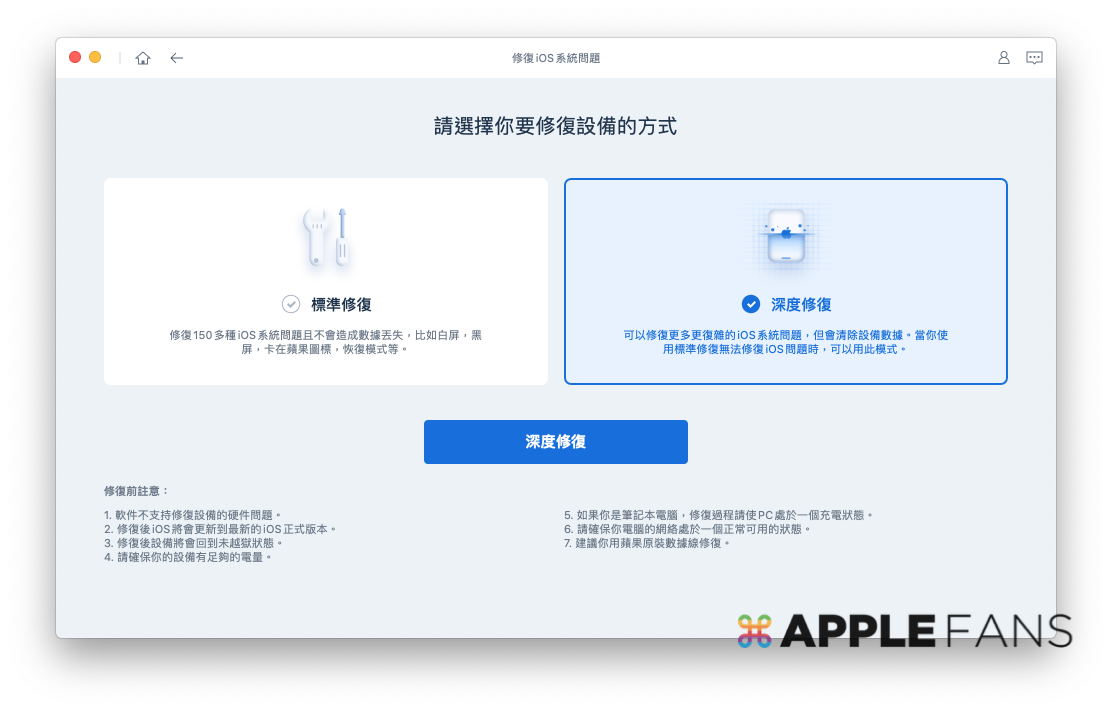
再次提醒用「深度修復」功能將會清除 iPhone 所有資料和設定,iOS 系統也將更新到目前為止的最新正式版,也就是 iOS 15.5。
Step 3. 下載韌體(固件包)
Reiboot 會自動找 iPhone 適用的韌體,直接點【下載】即可,通常數分鐘之內就能下載完成。
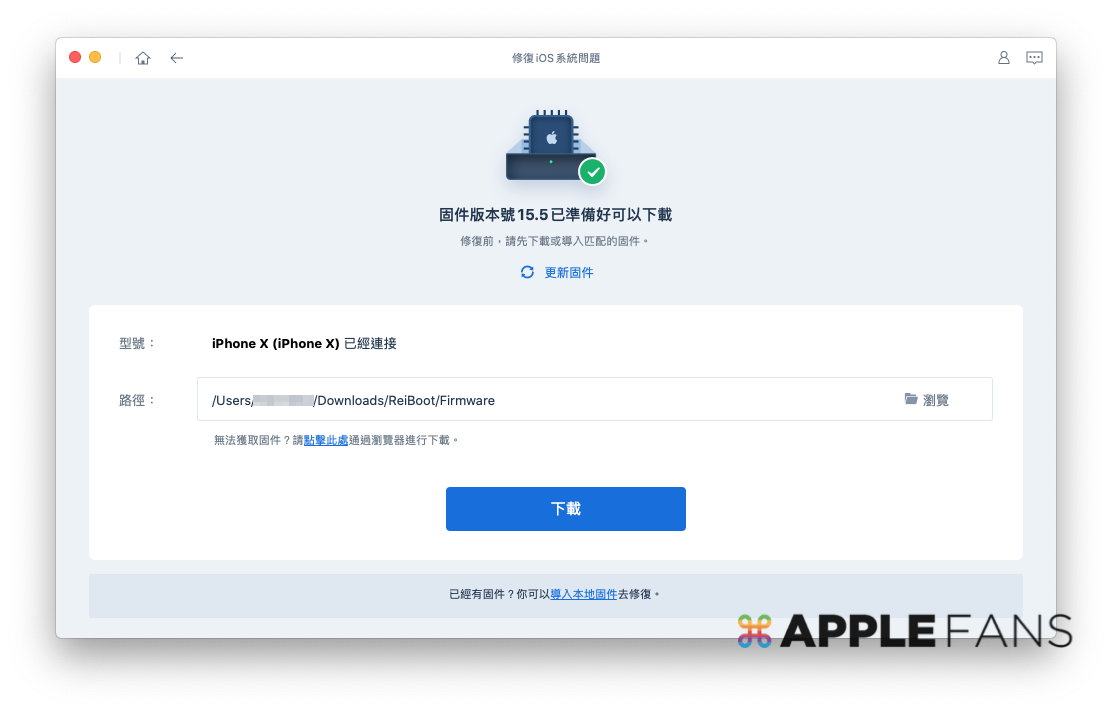
Step 4. 開始降級 iOS
韌體下載完成後,按【開始深度修復】來正式執行 iOS 降級步驟。
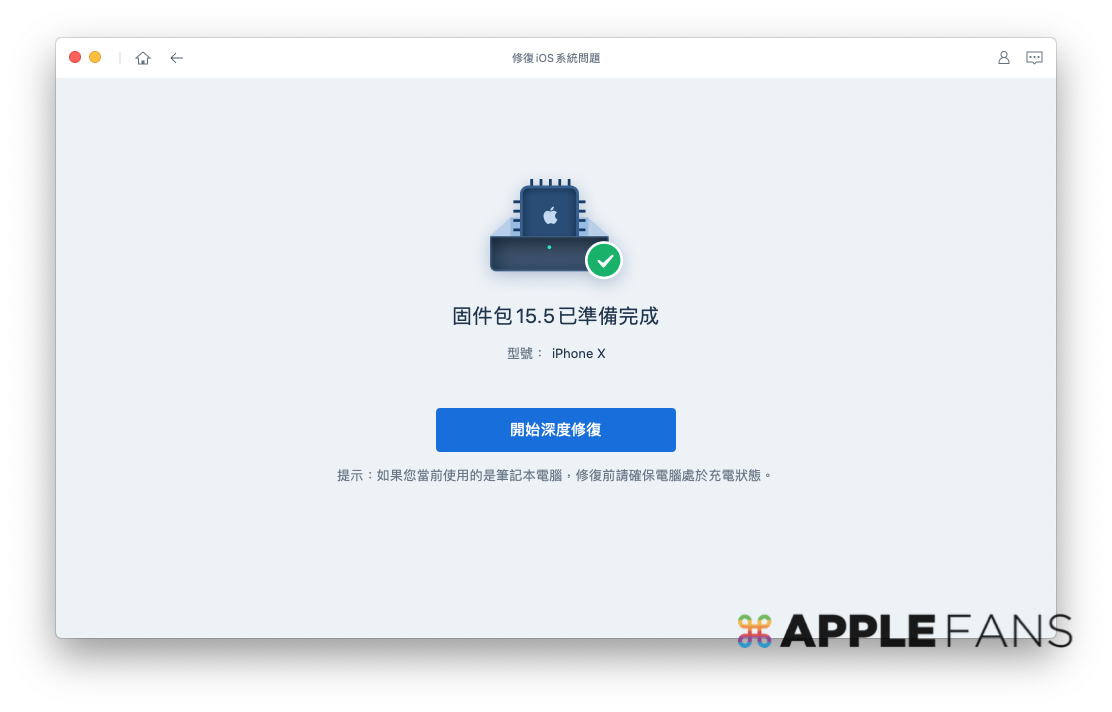
過程中 iPhone 會自動進入回復模式,並自動重新安裝 iOS 15.5。請務必保持 iPhone 與電腦的連線,也不要使用 iPhone。
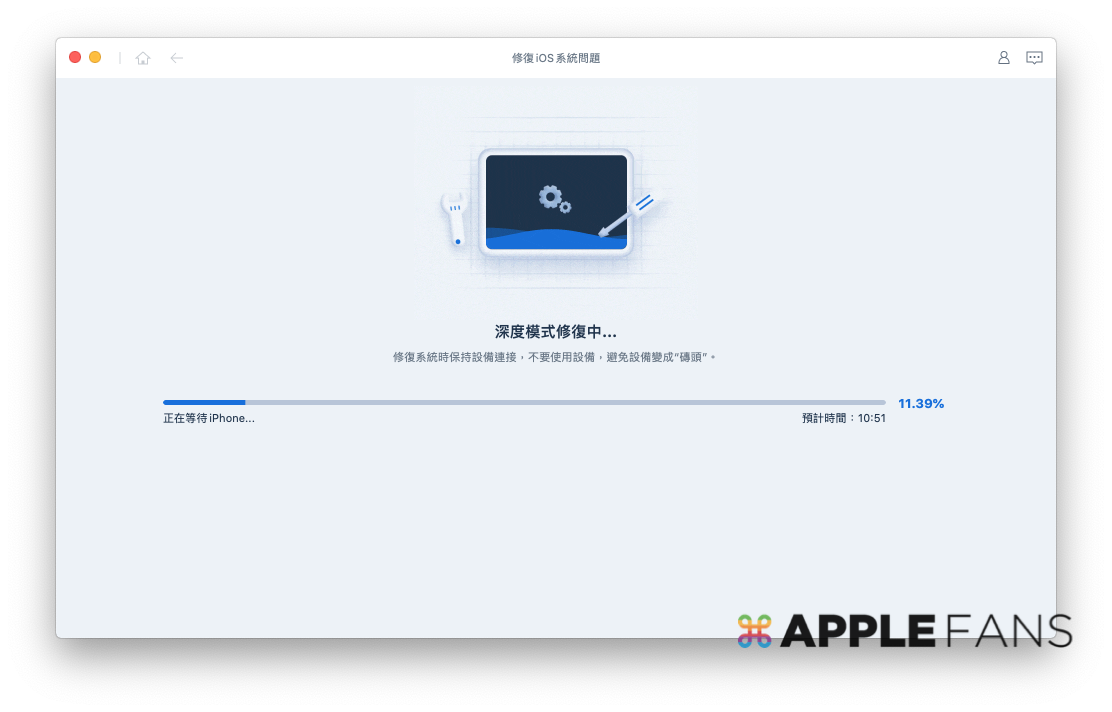
當 ReiBoot 主畫面顯示「深度修復完成」,此時 iPhone 會重新開機及跑系統更新。
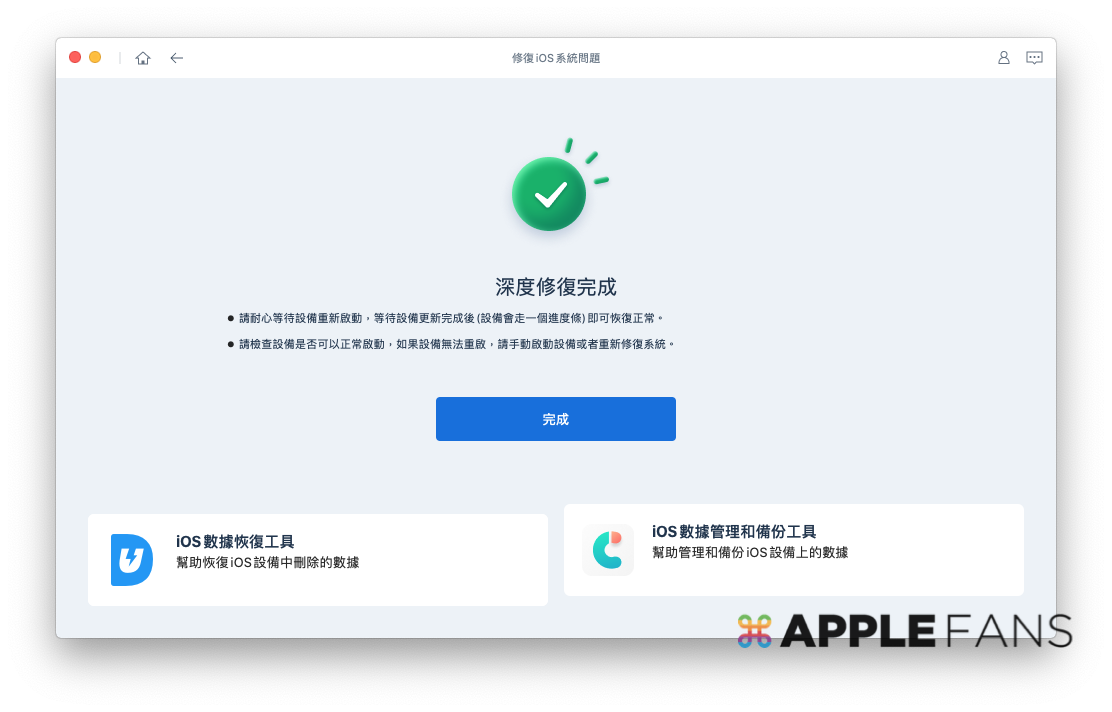
等待一小段時間就會看見現熟悉的「Hello」畫面,繼續依照指示幫 iPhone 重新做一次初始設定,就能用回 iOS 15 版本的系統囉!
後悔升級?靠 ReiBoot 從 iOS 16 Beta 降級回 iOS 15 一點也不難
Tenorshare ReiBoot 不但能把原本麻煩的 iPhone 降級步驟變得很簡單,也是一款可以快速排除各種 iOS 系統問題的好用工具,可說是 iPhone 使用者的口袋工具之一。ReiBoot 主要有三種個人付費方案,包括 1 個月授權、1 年授權以及終身授權版,有需要的朋友可以選擇適合的方案下手。現在官網還有優惠碼活動,在結帳頁面輸入『A3KER6』這組折扣碼就可以用優惠價購買。
Tenorshare ReiBoot 付費方案與優惠價(未稅):
| Tenorshare ReiBoot | 官網售價 | 折扣碼優惠價 |
| 1 個月授權版 | NT$1,390 | NT$973 |
| 1 年授權版 | NT$1,490 | NT$1,043 |
| 終身授權版 | NT$2,090 | NT$1,463 |
| 免費升級(訂閱期限內) | ✓ | ✓ |
| 30 天退款保障 | ✓ | ✓ |
| 全天候免費技術支援 | ✓ | ✓ |









